Umschalten des dunklen Modus in HTML-Webkomponenten
Als ich meinen digitalen Garten entwarf, wusste ich, dass ich einen niedlichen Dunkelmodus-Schalter haben wollte. Nachdem ich meine SVG-Datei gezeichnet hatte, begann ich mit dem Erstellen einer Webkomponente, die dieselben Funktionen hatte wie mein Dunkelmodus-Schalter in React. Dazu gehört alles, was ich bei der Prüfung der Barrierefreiheit meiner Website gelernt habe.
Zusätzlich zum Ändern des Themas muss das Umschalten die vom Benutzer bevorzugte Farbschemaauswahl berücksichtigen und die Präferenz des Benutzers über alle Neuladevorgänge hinweg beibehalten. Für die Barrierefreiheit muss die Ansage des Bildschirmlesers des Schalters sinnvoll sein (z. B. „Dunkelmodus-Schalter ein“). Da ich anstelle eines Kontrollkästchens mit Text eine SVG-Datei anzeigen möchte, muss ich den Fokus- und Hover-Stil sowie eine Beschriftung hinzufügen, die beim Hover angezeigt wird.
Webkomponente umschalten
Zuerst benötige ich eine Toggle-Klasse, die ein HTML-Element erstellt. Mithilfe der API für benutzerdefinierte Elemente definiere ich
Mit dem Konstruktor der Klasse habe ich das innerHTML von

Sobald der HTML-Code vorhanden ist, füge ich der Klasse eine connectedCallback-Funktion hinzu. Dieser Teil der API für benutzerdefinierte Elemente definiert Funktionen zur Verwendung innerhalb der Komponente und führt Code aus, wenn die Komponente in das DOM eingefügt wird.
// /components/toggle.js
class Toggle extends HTMLElement {
constructor() {
super();
this.innerHTML = `
<label title="dark mode toggle">
<input type="checkbox" id="theme-toggle" class="theme-switch" />
<svg id="daisy">{SVG code removed for brevity}</svg>
</label>
`
this.setAttribute("class", "toggle-component");
}
connectedCallback() {
function switchTheme(e) {
if (e.target.checked) {
setTheme('dark');
return;
}
setTheme('light');
};
function setTheme(themeName) {
localStorage.setItem('theme', themeName);
document.documentElement.setAttribute('data-theme', themeName);
};
function setCheckBox(toggleSwitch, theme) {
toggleSwitch.checked = theme === 'dark' ? true : false;
}
function keepTheme() {
const toggleSwitch = document.querySelector('#theme-toggle');
toggleSwitch.addEventListener('change', switchTheme, false);
const theme = localStorage.getItem('theme');
if (theme) {
setTheme(theme);
setCheckBox(toggleSwitch, theme);
return;
};
const prefersLightTheme = window.matchMedia('(prefers-color-scheme: light)');
if (prefersLightTheme.matches) {
setTheme('light');
return;
};
setTheme('dark');
setCheckBox(toggleSwitch, 'dark');
};
document.addEventListener("DOMContentLoaded", keepTheme);
}
}
customElements.define("toggle-component", Toggle);
Weil
Der Rest von keepTheme widmet sich der Auswahl des richtigen Themes beim Laden. Zunächst prüft es localStorage, um zu sehen, ob die Präferenz des Benutzers bereits festgelegt ist. Als nächstes wird geprüft, ob Prefers-Color-Schema auf „Light“ eingestellt ist. Schließlich ist der Dunkelmodus standardmäßig aktiviert. Für den dunklen und hellen Modus rufe ich setTheme auf. Für den Dunkelmodus rufe ich auch setCheckbox auf. Das Kontrollkästchen wird in einem nicht aktivierten Zustand aktiviert. Ein Screenreader gibt den „Dunkelmodus“ bekannt und gibt an, ob das Kontrollkästchen aktiviert ist. Um eine Ankündigung wie „Dunkelmodus umschalten aktiviert“ oder „Dunkelmodus umschalten ein“ zu erhalten, muss ich das Kontrollkästchen programmgesteuert aktivieren, wenn ich das Design beim Laden auf „Dunkel“ setze.


Styling umschalten
Ich habe mich für ein recht einfaches Design entschieden, damit ich meinen SVG-Code direkt in die Webkomponente einfügen und die Füllfarbe programmgesteuert ändern kann. Auf diese Weise passt die Hintergrundfarbe des Gänseblümchens immer zum Thema. Als nächstes verwende ich opacity: 0; um das Kontrollkästchen auszublenden und in der Mitte des Bildes zu positionieren. Zum Schluss füge ich die Hover- und Focus-Stile hinzu.
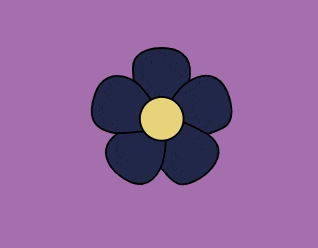
// /components/toggle.js
class Toggle extends HTMLElement {
constructor() {
super();
this.innerHTML = `
<label title="dark mode toggle">
<input type="checkbox" id="theme-toggle" class="theme-switch" />
<svg id="daisy">{SVG code removed for brevity}</svg>
</label>
`
this.setAttribute("class", "toggle-component");
}
connectedCallback() {
function switchTheme(e) {
if (e.target.checked) {
setTheme('dark');
return;
}
setTheme('light');
};
function setTheme(themeName) {
localStorage.setItem('theme', themeName);
document.documentElement.setAttribute('data-theme', themeName);
};
function setCheckBox(toggleSwitch, theme) {
toggleSwitch.checked = theme === 'dark' ? true : false;
}
function keepTheme() {
const toggleSwitch = document.querySelector('#theme-toggle');
toggleSwitch.addEventListener('change', switchTheme, false);
const theme = localStorage.getItem('theme');
if (theme) {
setTheme(theme);
setCheckBox(toggleSwitch, theme);
return;
};
const prefersLightTheme = window.matchMedia('(prefers-color-scheme: light)');
if (prefersLightTheme.matches) {
setTheme('light');
return;
};
setTheme('dark');
setCheckBox(toggleSwitch, 'dark');
};
document.addEventListener("DOMContentLoaded", keepTheme);
}
}
customElements.define("toggle-component", Toggle);
Verwenden der Toggle-Webkomponente
Alles, was ich tun muss, ist, mein Stylesheet und mein Komponentenskript in die
-Datei zu importieren. einer HTML-Seite. Dann kann ich/* /styles/styles.css */
[data-theme="light"] {
--toggle-background: #242D54;
}
[data-theme="dark"] {
--toggle-background: #282e53;
}
#daisy path {
fill: var(--toggle-background);
}
.theme-switch {
position: relative;
bottom: 30px;
left: 55px;
width: 1em;
height: 1em;
opacity: 0;
}
.theme-switch:focus + #daisy path,
.theme-switch:hover + #daisy path {
fill: white;
}
.theme-switch:focus + #daisy {
outline: 3px solid white;
outline-offset: 5px;
}


Abschluss
Es hat mir Spaß gemacht, dass meine Dunkelmodus-Umschaltung in einer Webkomponente genauso gut funktioniert wie in React. Sie können dies live in meinem digitalen Garten und den vollständigen Code im GitHub-Repo sehen.
Das obige ist der detaillierte Inhalt vonUmschalten des dunklen Modus in HTML-Webkomponenten. Für weitere Informationen folgen Sie bitte anderen verwandten Artikeln auf der PHP chinesischen Website!

Heiße KI -Werkzeuge

Undresser.AI Undress
KI-gestützte App zum Erstellen realistischer Aktfotos

AI Clothes Remover
Online-KI-Tool zum Entfernen von Kleidung aus Fotos.

Undress AI Tool
Ausziehbilder kostenlos

Clothoff.io
KI-Kleiderentferner

Video Face Swap
Tauschen Sie Gesichter in jedem Video mühelos mit unserem völlig kostenlosen KI-Gesichtstausch-Tool aus!

Heißer Artikel

Heiße Werkzeuge

Notepad++7.3.1
Einfach zu bedienender und kostenloser Code-Editor

SublimeText3 chinesische Version
Chinesische Version, sehr einfach zu bedienen

Senden Sie Studio 13.0.1
Leistungsstarke integrierte PHP-Entwicklungsumgebung

Dreamweaver CS6
Visuelle Webentwicklungstools

SublimeText3 Mac-Version
Codebearbeitungssoftware auf Gottesniveau (SublimeText3)

Heiße Themen
 1673
1673
 14
14
 1429
1429
 52
52
 1333
1333
 25
25
 1278
1278
 29
29
 1257
1257
 24
24
 Ein Vergleich statischer Formanbieter
Apr 16, 2025 am 11:20 AM
Ein Vergleich statischer Formanbieter
Apr 16, 2025 am 11:20 AM
Versuchen wir, hier einen Begriff zu prägen: "Statischer Formanbieter". Sie bringen Ihre HTML
 Ein Beweis für das Konzept, um Sass schneller zu machen
Apr 16, 2025 am 10:38 AM
Ein Beweis für das Konzept, um Sass schneller zu machen
Apr 16, 2025 am 10:38 AM
Zu Beginn eines neuen Projekts erfolgt die SASS -Zusammenstellung im Blinzeln eines Auges. Dies fühlt sich gut an, besonders wenn es mit Browsersync kombiniert ist, das nachlädt
 Wöchentliche Plattformnachrichten: HTML -Ladeattribut, die Haupt -ARIA -Spezifikationen und Wechsel von Iframe zu Shadow Dom
Apr 17, 2025 am 10:55 AM
Wöchentliche Plattformnachrichten: HTML -Ladeattribut, die Haupt -ARIA -Spezifikationen und Wechsel von Iframe zu Shadow Dom
Apr 17, 2025 am 10:55 AM
In der Zusammenfassung der Plattformnachrichten in dieser Woche stellt Chrome ein neues Attribut für das Laden, Zugänglichkeitspezifikationen für Webentwickler und die BBC -Bewegungen ein
 Einige praktisch mit dem HTML-Dialogelement
Apr 16, 2025 am 11:33 AM
Einige praktisch mit dem HTML-Dialogelement
Apr 16, 2025 am 11:33 AM
Ich schaue mir das HTML -Element zum ersten Mal an. Ich habe es für eine Weile dessen bewusst, aber Haven ' Es wurde es noch nicht für einen Dreh genommen. Es hat einige ziemlich cool und
 Papierform
Apr 16, 2025 am 11:24 AM
Papierform
Apr 16, 2025 am 11:24 AM
Buy or Build ist eine klassische Technologiedebatte. Das Aufbau von Dingen selbst ist vielleicht billiger, weil Ihre Kreditkartenrechnung keine Werbebuchung gibt, aber
 Wöchentliche Plattform News: Textabstand Lesezeichen, Top-Level-Erwartung, neuer Verstärker-Ladeindikator
Apr 17, 2025 am 11:26 AM
Wöchentliche Plattform News: Textabstand Lesezeichen, Top-Level-Erwartung, neuer Verstärker-Ladeindikator
Apr 17, 2025 am 11:26 AM
In der Roundup in dieser Woche, einem praktischen Lesezeichen für die Inspektion von Typografie, unter Verwendung dessen, wie sich JavaScript -Module gegenseitig importieren, sowie Facebook ' s.
 Wohin sollte 'Podcast' -Link abonnieren?
Apr 16, 2025 pm 12:04 PM
Wohin sollte 'Podcast' -Link abonnieren?
Apr 16, 2025 pm 12:04 PM
Für eine Weile war iTunes der große Hund im Podcasting. Wenn Sie also "Abonnieren Sie Podcast" verlinkt haben, um zu mögen:
 Optionen zum Hosting Ihrer eigenen nicht-javaScript-basierten Analysen
Apr 15, 2025 am 11:09 AM
Optionen zum Hosting Ihrer eigenen nicht-javaScript-basierten Analysen
Apr 15, 2025 am 11:09 AM
Es gibt eine Menge Analyseplattformen, mit denen Sie Besucher- und Nutzungsdaten auf Ihren Websites verfolgen können. Vielleicht vor allem Google Analytics, das weit verbreitet ist




